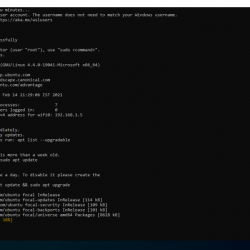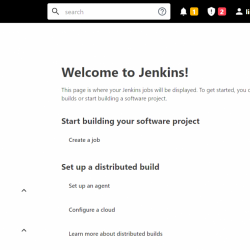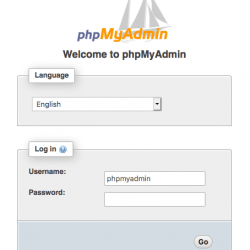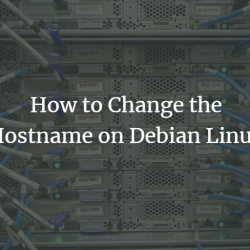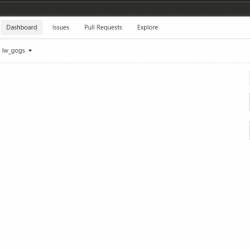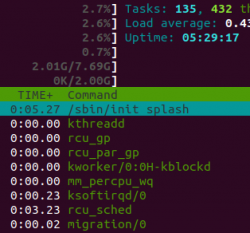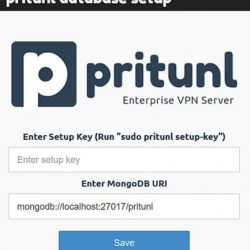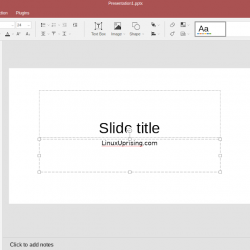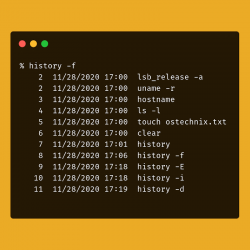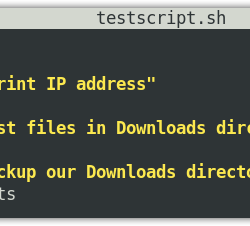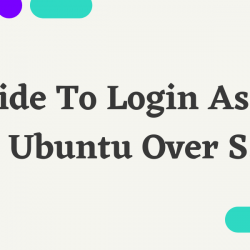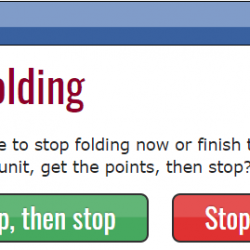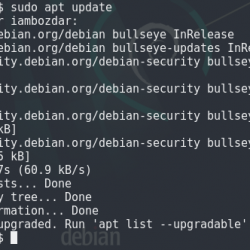Minecraft 是一款流行的沙盒和冒险游戏,当您探索具有无限修改可能性的无限世界时,它提供了创造性和生存挑战。 它由 Mojang Studios 创建,并于 2009 年 5 月首次公开发布。 Minecraft 于 2011 年 11 月 18 日正式发布。
全球每月活跃用户 Minecraft 的下载量在 2016 年 6 月达到 4000 万。截至 2021 年 3 月,这一数字攀升至 1.4 亿。除了大量的月度用户外,它也是有史以来下载量最大的游戏。
之前,您学习了如何通过五个步骤为您的虚拟专用服务器 (VPS) 创建 Minecraft 服务器。 这一次,您将学习如何使用专用 Linux 主机设置 Minecraft 服务器。
在 Linux 上拥有 Minecraft 专用服务器的好处
使用专用服务器,您可以单独使用和控制服务器资源。 处理能力、内存和存储专门用于您的游戏,无需嘈杂的邻居(如在共享主机中)或运行虚拟化(如在云专用服务器或裸机服务器中)。 通过这种控制,您可以提高性能。
此外,您的所有模组(添加到游戏中)、插件和安全设置都在您的完全控制之下。 您可以按照自己的方式在 Linux 上设置 Minecraft 服务器,而无需其他用户更改您的设置。
服务器要求
根据 Fandom wiki,有几种可用的配置,包括最低和最佳服务器配置。 以下是在 Linux 上运行 Minecraft 服务器的最低服务器要求:
- 一到五个玩家。
- Intel Pentium 4 2.0 GHz 或基于 AMD Athlon 的 CPU 及更好。
- 512 MB 内存。
- 2 GB 可用硬盘空间(如果您经常进行备份,则为 5 GB)。
- 3 Mbps 上传速度和 2 Mbps 下载速度的互联网连接。
以下是在 Linux 上运行 Minecraft 服务器的最佳服务器要求:
- 二十名或更多球员。
- Intel i5 或 i7 CPU 或基于 AMD Ryzen 5 或 7 的 CPU 及更好。
- 6 GB 内存。
- 35 GB 可用硬盘空间。
- 30 Mbps 上传速度和 15 Mbps 下载速度的互联网连接。
注意:由于读取/写入数据速度更快,建议使用固态驱动器 (SSD) 以提高性能。
出于本文的目的,Minecraft 安装在具有以下配置的 Liquid Web 专用服务器上:
- 英特尔至强 CPU E3-1230 v5.
- 4 核 @ 3.40GHz。
- 16 GB 内存。
- 500 GB 固态硬盘。
- 操作系统为 CentOS 7 64 位。
在 Linux 上设置专用 Minecraft 服务器的步骤
第 1 步:连接到您的服务器
连接到服务器的控制台或通过安全外壳 (SSH) 远程连接。 如果您通过 SSH 进行远程连接,请使用以下命令以 root 用户身份登录。
ssh [email protected]注意:将 serveripaddress 替换为您服务器的 IP 地址。
如果这是您第一次连接到此服务器,系统将提示您确认要连接到一个新的、以前未知的主机。 类型 是的,系统将提示您输入 root 密码。 一旦你输入它,你就以 root 身份登录。
建议创建一个单独的用户帐户,这样如果您的 Minecraft 服务器受到威胁,开发者就无法访问 root 用户帐户。 使用以下命令创建名为 mcuser 的用户。
adduser mcuser以下命令是为我们的新用户设置密码。
passwd mcuser系统将提示您输入并确认密码。
步骤 2:更新包存储库并安装 Java
您将需要安装 Java。 首先,确保使用以下命令更新您的包存储库。
接下来,使用以下命令安装 Java。
注意:从 Minecraft 1.17 开始,Java 的新标准已转移到 Java 16。
您可以通过确认 Java 版本来检查它是否安装成功。
java -version您将看到以下输出。

为了安装 Java 16,您需要通过更新 epel 存储库来确保服务器知道该软件包可用。 您将使用以下命令更新它。
yum install -y epel-release如果尚未安装,您将看到以下输出。

接下来,您将安装最新版本的 Java,目前是 Java 16。使用以下命令安装最新版本的 Java。
yum install -y java-latest-openjdk
安装 Java 16 后,您仍需要将其设置为默认值,以便服务器使用最新版本运行应用程序。 您可以使用以下命令完成此操作。
alternatives --config java您将看到服务器上安装的 Java 版本,每个版本都有相应的编号。 选择合适的号码并按 Enter.

如果再次运行 java -version,它将显示您选择的版本号。

第 3 步:屏幕安装
安装 Screen,这是一个控制台应用程序,可在您未连接时保持服务器运行。 要安装它,请使用以下命令。
sudo yum install screen您将像安装 Java 一样确认安装。 如果已安装,您将收到通知并返回到提示。

第 4 步:在 Linux 上设置您的 Minecraft 服务器
首先切换用户并为您的 Minecraft 文件创建一个目录。 您可以调用您的目录 mineserver。
su - mcuser mkdir mineserver您将使用以下命令移动到该目录。
cd mineserver
接下来,您将下载 Minecraft 所需的配置文件。 参观 Minecraft Java 版服务器页面,右击Minecraft服务器.jar链接,复制链接地址。
要下载文件,您需要使用 wget 命令以及文件链接。 它应该是这样的。
wget https://launcher.mojang.com/v1/objects/a16d67e5807f57fc4e550299cf20226194497dc2/server.jar注意:此 URL 将随后续版本而更改。 始终直接从 Minecraft 下载页面获取它。
运行该命令后,输出将让您知道文件已保存。

注意:不是将文件保存到 minecraft_server.1.17.1.jar,就像在 Minecraft 下载页面上显示的那样,文件被保存到 server.jar,如上图所示。
第 5 步:启动您的 Minecraft 服务器并开始游戏
通过运行以下命令首次启动您的 Minecraft 服务器。
java -Xmx1024M -Xms1024M -jar server.jar nogui在服务器启动之前,您需要接受 Mojang 的许可条款。 为此,您需要在您选择的文本编辑器中打开文档。 下面的例子将使用 Vim。 以下命令将打开文档。
vim eula.txt- 按 一世 进入 插入模式.
- 将 eula=false 更改为 eula=true。
- 按 逃脱 退出 插入模式.
- 输入 :wq 保存更改并退出编辑器。
接受条款后,您可以启动 Screen 会话并再次启动 Minecraft 服务器。 键入 screen 命令以在当前会话中启动新的终端会话。 然后,键入您之前使用的命令来启动 Minecraft 服务器。
screen java -Xmx1024M -Xms1024M -jar server.jar nogui
启动完成后将创建一个新的随机世界。
你可以按 Ctrl+A+D 与此屏幕会话分离,这将使您回到原来的终端会话,同时让 Minecraft 在分离的屏幕内运行。 您可以在不停止进程的情况下注销或使用 screen -r 重新附加它并将其带回前台。
要停止您的 Minecraft 服务器,请从 Minecraft Screen 会话中键入停止命令并按 Enter.
注意:如果您在连接到服务器时遇到问题,请确保 Minecraft 的默认端口(端口 25565)在您服务器的防火墙中是打开的。
最后的想法
您现在可以在新创建的 Linux Minecraft 服务器上玩 Minecraft。 使用您的直接 IP 地址可以轻松加入服务器。
托管专用服务器托管可通过 Liquid Web 获得,供您在 Linux 中设置 Minecraft 服务器。 您可以立即联系我们以获得您自己的服务器,并在构建完成后按照本教程进行操作。